Fixa Steam Error 26 på Windows 10
Miscellanea / / April 05, 2023
Steam är en av de mest populära plattformarna för att ladda ner och spela spel. Det finns en funktion på Steam där användare tillåts byta föremål i spelet och även byta extra kopior av ett spel genom Steam Gifts. Steam-handel fungerar bäst för det mesta men vissa användare stöter på ett fel med handel på steam som kallas steam error 26. Det finns olika andra fel relaterade till handel med föremål i spelet men vi kommer att fokusera på Steam Error 26 i den här artikeln. Om du undrar hur man utför ett handelsfel 26 fix, läs sedan vidare för att lära dig metoderna för att fixa det.

Innehållsförteckning
- Så här fixar du Steam Error 26 på Windows 10
- Metod 1: Starta om Steam-klienten
- Metod 2: Byt med din vän igen
- Metod 3: Logga in på Steam-klienten igen
- Metod 4: Aktivera Steam Guard
- Metod 5: Ta bort vännen och lägg till din vän som du handlar med igen
- Metod 6: Installera om Steam-klienten
- Metod 7: Använd Steam Web Version
- Metod 8: Testa Steam Support
Så här fixar du Steam Error 26 på Windows 10
Innan vi går in på hur man felsöker felet, låt oss se vad som är orsakerna till detta
- Steam Guard är inaktiverat
- Steam-klienthandel är korrupt
- Steam Client Friend-ryggsäcken är full
- Steam-klientappen är korrupt
Metod 1: Starta om Steam-klienten
Personer som upplever steam-handelsfel kan prova att starta om Steam-klienten, följ stegen nedan för att göra det.
1. Högerklicka på Ånga klient längst ner till höger i aktivitetsfältet och klicka på Utgång.
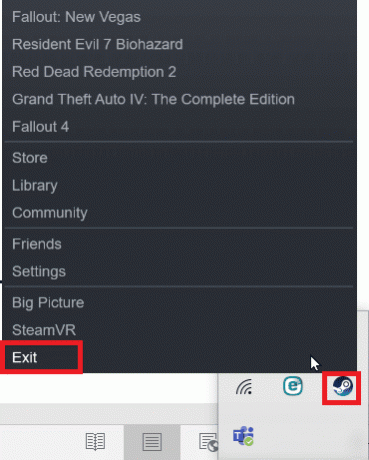
2. Tryck samtidigt på Ctrl + Shift + Delete-tangenter för att starta Aktivitetshanteraren och se till att Steam-klienten inte körs i Aktivitetshanteraren.
3. Om den fortfarande körs, klicka på Ånga klient och klicka på Avsluta uppgiften.

Metod 2: Byt med din vän igen
Om användaren du utför affären med inte har tillräckligt med utrymme på sin ryggsäck, kan du få Steam-fel 26. Se till att deras ryggsäck inte är full och kan ta emot föremålen.
Om det finns ett tillfälligt fel i handelsobjekt kan Steam Error 26 uppstå. Du kan försöka handla igen för att se om det löser problemet. Kolla handelshistoriksidan, om det inte finns någon handelslogg på handelshistoriksidan kan du försöka igen genom att gå till avsnittet för inkommande erbjudanden och välja handelserbjudandet du har fått. Följ stegen nedan för att gå till sidan Handelshistorik.
1. tryck på Windows-nyckel, typ Ånga och klicka på Öppen.

2. Klicka på Profilbild och klicka på Visa min profil.
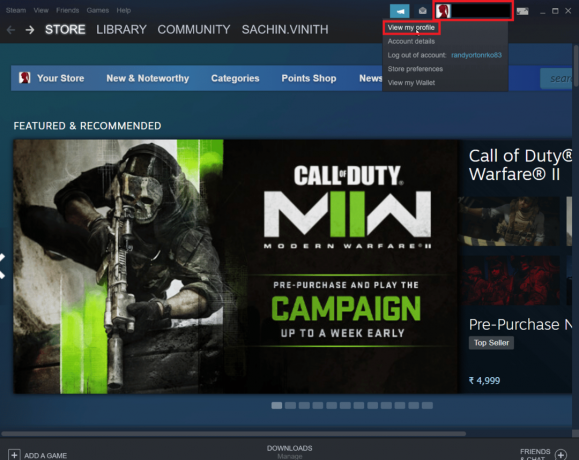
3. Klicka nu på Lager på höger sida av Steam-klienten.
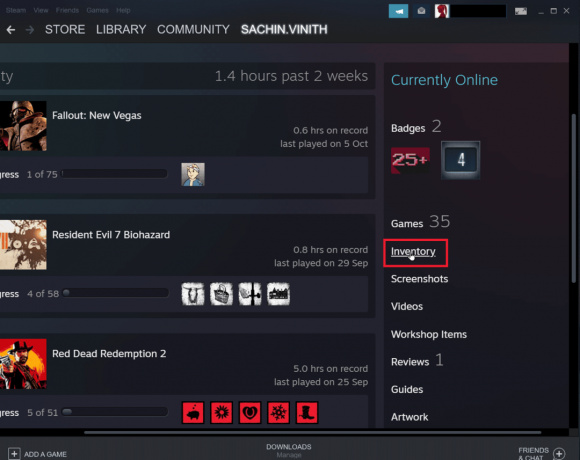
4. Klicka på nedåtpil nära Handelserbjudanden knappen och klicka sedan på Se handelshistorik för att se om din handel har slutförts.

Läs också:Åtgärda steam_api64.dll saknas i Windows 10
Metod 3: Logga in på Steam-klienten igen
Ibland kan en korrupt inloggningsinformation orsaka ett fel med handelsobjekt. Detta kan lösas genom att logga ut från Steam-klienten och logga in igen.
1. Öppna Ånga Ansökan.
2. Klicka nu på Profilens användarnamn finns på den övre högra sidan av klienten och klicka på Logga ut från kontot.
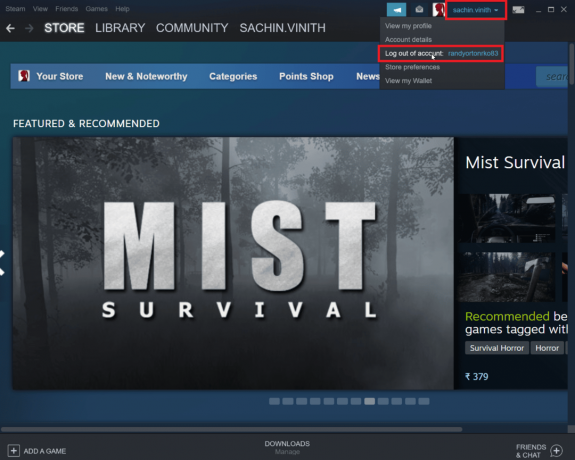
3. Stäng Ångaklient och öppna den igen med hjälp av inloggningsuppgifterna.

Metod 4: Aktivera Steam Guard
För att Steam-handel ska fungera bra krävs att Steam aktiveras och är en förutsättning. Se om Steam Guard är aktiverat på din Steam-klient, om det inte är aktiverat måste du aktivera det, det rekommenderas att prova handel efter 15 dagar när Steam Guard är påslagen manuellt.
1. Starta Ånga app.
Notera: Se till att du är inloggad med dina Steam-uppgifter.
2. Klicka på Ånga finns på den övre vänstra sidan av skärmen och klicka på inställningar alternativ.
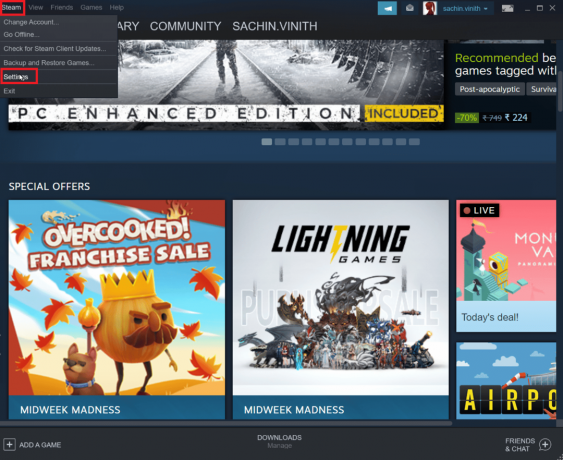
3. Navigera nu till konto och klicka på HANTERA Steam GUARD KONTOSÄKERHET knapp.
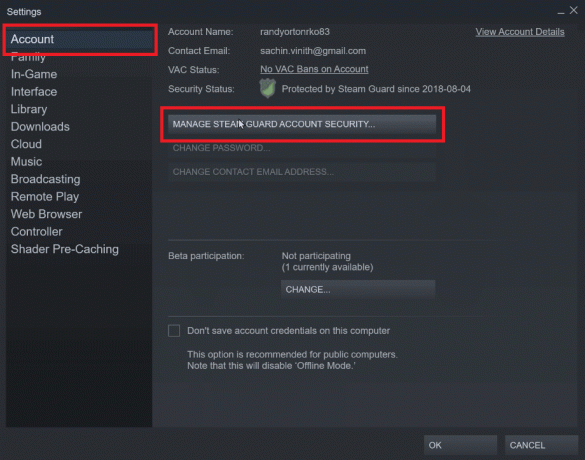
4. Klicka på Få Steam Guard-koder via e-post (kräver att du loggar in igen).
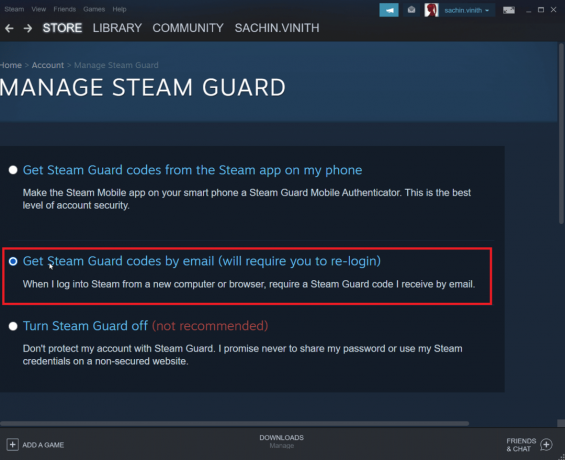
5. Logga in igen på ditt motsvarande steam-konto på Steam-klienten. Du kan bli ombedd att ange en Steam Guard-kod när du loggar in igen.
6. Efter denna process kommer du att få en Steam-kod till din E-postadress.
Läs också:Fixa felkod 118 Steam i Windows 10
Metod 5: Ta bort vännen och lägg till din vän som du handlar med igen
Det kan finnas konflikter med din väns handelsobjekt. Så du kan prova att bli vän med dem och bli vän med dem igen för att se om det löser problemet.
1. Starta Ånga Ansökan.
2. Klicka sedan på din Användarnamn fliken och klicka på Vänner.

Steg I: Till Unfriend
1. I vänmenyn kommer alla dina nuvarande vänner att nämnas, klicka på a Vän.
2. Klicka nu på mer (tre prickar) och klicka på Unfriend.
Steg II: Lägga till en vän igen
1. För att lägga till din vän igen, klicka på din Användarnamn fliken och klicka på Vänner.

2. Klicka nu på på fliken vänner Lägg till en vän.
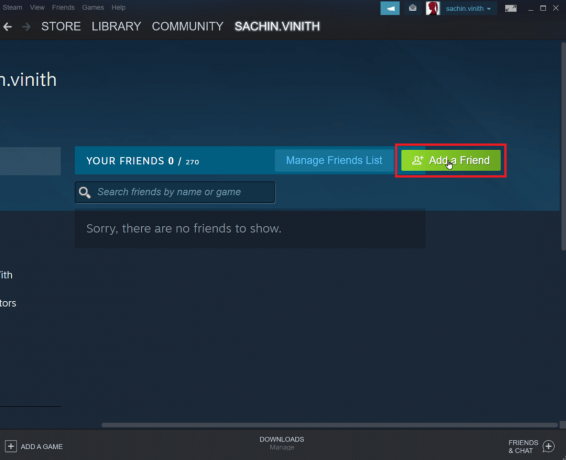
3. Försök nu att söka efter din väns användarnamn i Eller försök att söka efter din vän avsnittet och klicka på Sök-knappen.
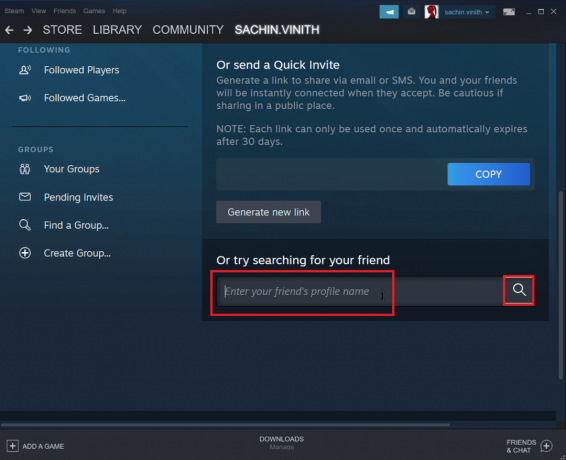
4. Hitta din vän och klicka på Lägg till som vän.

Läs också:Fix Det går inte att initiera Steam API i Windows 10
Metod 6: Installera om Steam-klienten
Problem med Steam-klienten kan orsaka steam-fel 26 och i sin tur kan orsaka ånghandelsfel. Detta kan åtgärdas genom att installera om Steam-klienten.
1. Öppna Steam-appen och klicka på Ånga i det övre vänstra hörnet. Välj här inställningar alternativ i menyn.

2. I den Nedladdningar fliken, klicka på STEAM LIBRARY MAPPAR för att öppna lagringshanteraren.

3. Välj den lokal enhet där spelen är installerade. Här har vi valt Lokal enhet (d).
Notera: Standardinstallationsplatsen för Steam-spel är Lokal enhet (c).
4. Klicka på tre prickar och välj Bläddra i mapp att öppna steamapps mapp.

5. Klicka på SteamLibrary som visas nedan för att gå tillbaka.
Notera: Om du inte kunde hitta SteamLibrary i adressfältet, gå till föregående mapp och leta efter SteamLibrary-mappen.

6. Kopiera steamapps mapp genom att trycka på Ctrl + C-tangenter tillsammans.

7. Klistra in steamapps mapp till en annan plats för säkerhetskopiering genom att trycka på Ctrl + V-tangenter samtidigt.
8. tryck på Windows-nyckel, typ Kontrollpanel, klicka sedan på Öppen.

9. Uppsättning Visa efter > Kategori, klicka sedan på avinstallera ett program alternativ under Program sektion.
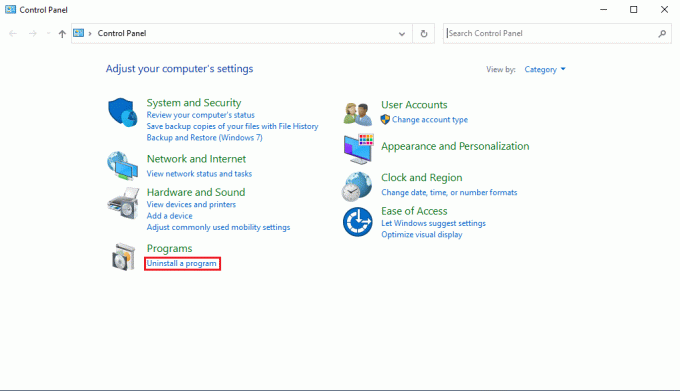
10. Lokalisera Ånga och högerklicka på den.
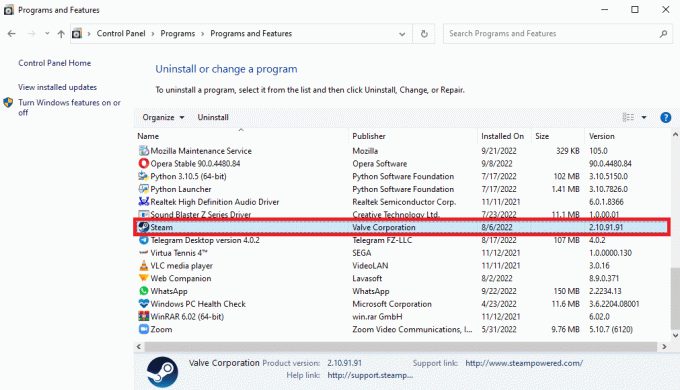
11. Klicka slutligen Avinstallera.

12. Klicka på Ja i UAC-prompten.
13. Klicka på Avinstallera för att bekräfta avinstallationen.

14. Klicka på Stänga när programmet är helt avinstallerat från systemet.

15. Klicka på Start, typ %localappdata% och slå på Enter-tangent.

16. Högerklicka nu på Ånga mapp och välj Radera.

17. Återigen, tryck på Windows-nyckel, typ %applikationsdata% och klicka på Öppen.

18. Ta bort Ånga mapp som tidigare.
19. Sedan, starta om datorn.
20. Besök Steams officiella webbplats och klicka på INSTALLERA Steam för att få Steam-installationen körbar.

21. Klicka på installerad körbar fil för att installera programmet och fixa Steam-fel 26.

22. Klicka på Ja i prompten.
23. Klicka på i installationsguiden Nästa >.

24. Välj önskat språk och klicka på Nästa >.

25. Klicka sedan på Installera.
Notera: Om du inte vill att appen ska installeras i standardmappen som nämns, välj önskad målmapp genom att klicka på Bläddra alternativ.

26. Vänta på Steam-klient ska installeras och klicka på Avsluta.

27. När installationen är klar, logga in med din Steam-uppgifter.

28. Klistra in steamapps mappen till standardplatsen väg.
C:\Program Files (x86)\Steam\SteamLibrary
Notera: Platsen kan ändras beroende på var du laddar ner spelen.
Läs också:Fix Steam fortsätter att krascha
Metod 7: Använd Steam Web Version
Ibland, på grund av problem på själva Steam-klienten, uppstår steam-fel 26. Detta kan lösas genom att använda Steam på en lämplig webbläsare. Användare har rapporterat framgångar med webbversionen av Steam. Besök Ånga webbplats och Logga in på ditt konto för att använda webbversionen.

Metod 8: Testa Steam Support
Om ingen av lösningarna fungerade för dig kan du försöka kontakta Steams support. Steam-support kan hjälpa dig om du har att göra med ett problem som är svårt att lösa.
1. Öppna Ånga app.
2. Klicka på Hjälp menyn som finns i det övre vänstra hörnet och klicka på Steam Support alternativ.
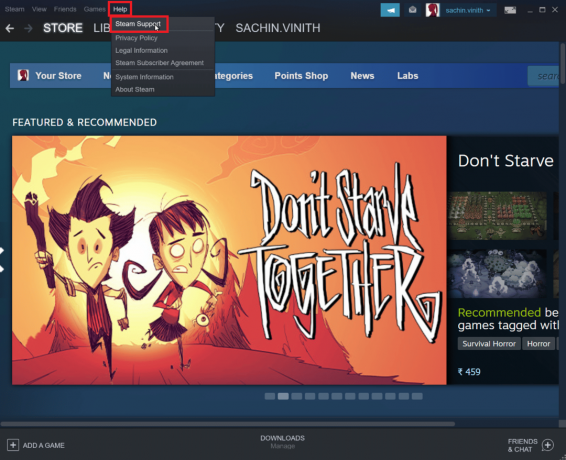
3. Scrolla nu ner Steam-klienten och klicka på Trading, Gifting, Market och Steam Points.
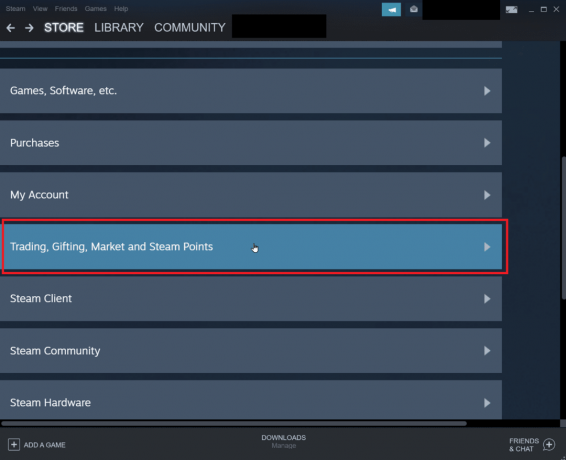
4. Klicka på Handel på nästa sida.

5. Klicka på Jag kan inte handla alternativ.
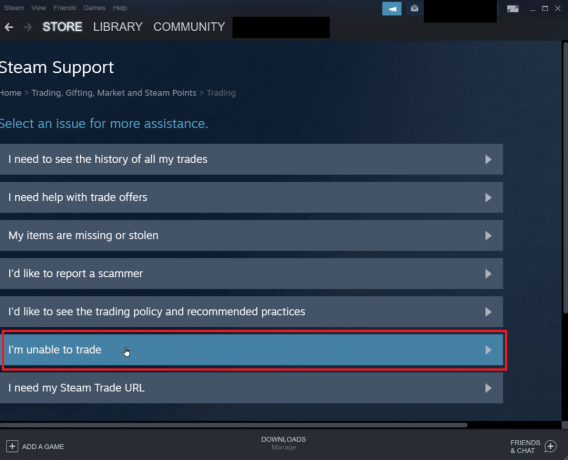
6. Klicka till sist vidare Kontakta Steams support.
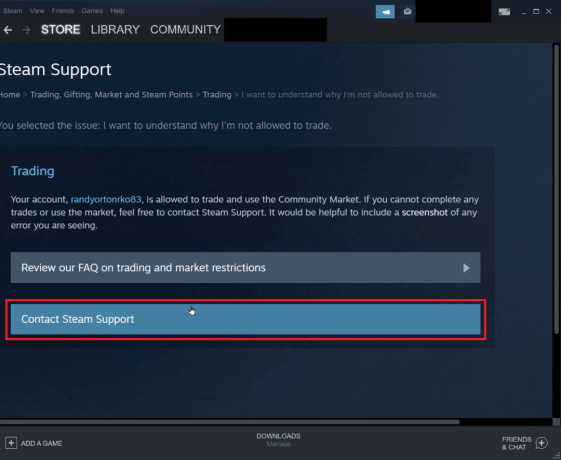
7. Ange probleminformationen i rutan och klicka på skicka att skicka en rapport.
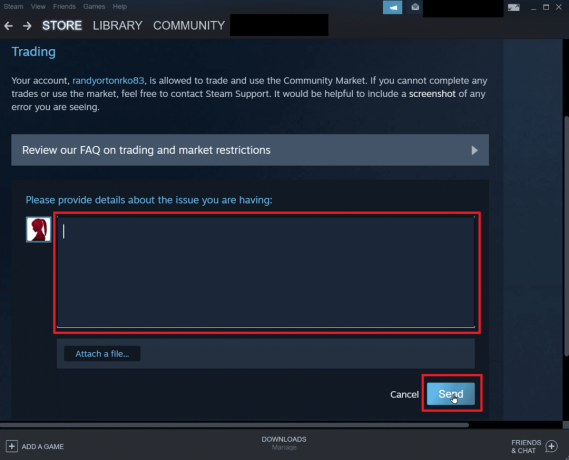
Vanliga frågor (FAQs)
Q1. Varför kan jag inte acceptera handelserbjudanden från Steam?
Ans. Det finns olika anledningar till att du inte kan acceptera erbjudanden. Den vanligaste orsaken är Steam Guard är inaktiverat, lagret är fullt eller annullerat en accepterad handel, etc.
Q2. Hur fixar man ett fel när man accepterar handel?
Ans. Du kan åtgärda felet i steam genom att logga om i klienten, följ även våra lösningar ovan för att åtgärda problemet.
Q3. Varför måste jag vänta 7 dagar för att handla på Steam?
Ans. I vilket fall som helst, om en affär avbröts eller en affär orsakade dig fel, aktiverar Steam automatiskt nedkylningsprocessen som förhindrar kapare från att fånga upp affären. Så denna 7 dagars nedkylning kan inte stoppas.
Q4. Varför måste jag betala pengar för att få åtkomst till Steam-funktioner?
Ans. A minsta belopp på 5 $ behövs för att spenderas från ett Steam-konto för att aktivera vissa communityfunktioner. Detta kommer att förhindra att skadlig spam, nätfiske och bedrägeri reproduceras.
Rekommenderad:
- Roblox Heroes Ultimatum-koder: Lös in nu
- Fixa Steam Error 53 i Windows 10
- Hur man får Steam att inaktivera automatisk uppdatering
- Fixa Steam Error Code 51 i Windows 10
Vi hoppas att artikeln ovan om hur man felsöker Steam-fel 26 var till hjälp för dig och du kunde åtgärda problemet. låt oss veta i kommentarsfältet vilken av metoderna som fungerade för dig. Glöm inte heller att berätta för oss om eventuella frågor eller förslag om någon artikel.


